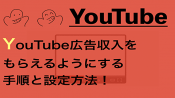Twitterのアカウントの登録と設定方法!登録メールアドレスについても

こんにちは。
今回はTwitterの始め方についてお話していきます。初めてTwitterを始める人にもわかりやすく解説していきますね。そして、最初につまずかないように、作成するポイントと注意点をご紹介します。
Twitterの始め方
まずはこちらのTwitterのホームページにいきましょう。
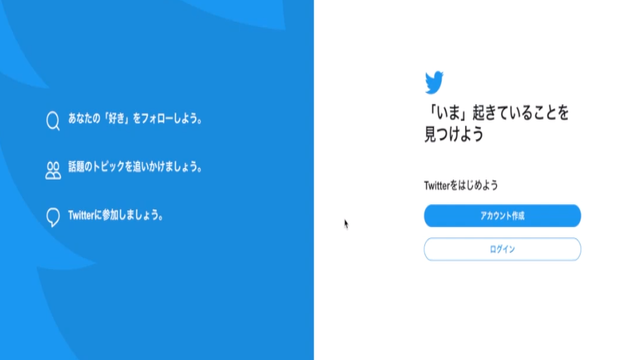
Twitterに登録していきましょう。
Twitterの登録はパソコンですることをおすすめしています。Twitterはこれからもどんどん使う人が増えるため、いろいろ規制が変わっていきます。
数年前までは、アカウントも作り放題だったのですが、現在はスマホからは1アカウントしか作れないように制限がかかったりしています。パソコンだと作れるようなので、できるだけパソコンでアカウントを作るようにしましょう。
これもまた、規制がかかって変更するということは十分に考えられますので、作れるうちにできるだけ作っておきましょう。今回でアカウントの作り方がわかれば、繰り返すだけなので安心してくださいね。
まずは、『アカウント作成』という項目を埋めていきます。まず、アカウントの名前を決めます。これは後で登録変更が可能なので、なんでもいいのですが注目が集める名前にするとフォロワーが集まりやすいです。
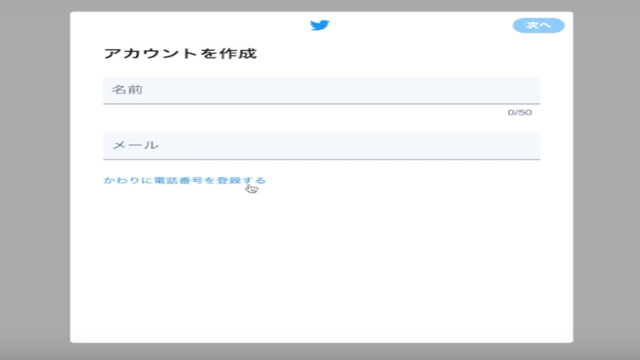
コツとしては、
・そのアカウントがどういう内容かがパッと見てわかるもの
・『見てみよう』と少しでも思われるようなもの
この2つを意識してみてください。
次に、登録するアドレスを入れていきます。
メールアドレス登録は心配だな〜っていう人には
 ささめきさん
ささめきさん
フリーアドレスもありですよ
 いちどーくん
いちどーくん
量産するならフリーアドレスはアリ!
ここは、アカウントを量産するため、フリーメールアドレスを取得していると便利です。今のところ1アドレス=1アカウントとなっていますので、アドレスを記入していきましょう。
すべて埋めたら、『登録する』ボタンを押しましょう。それらを入れると次は、認証コードを入力する項目に入ります。
登録したメールアドレス宛てに認証コードが送られてくるので、入力しましょう。
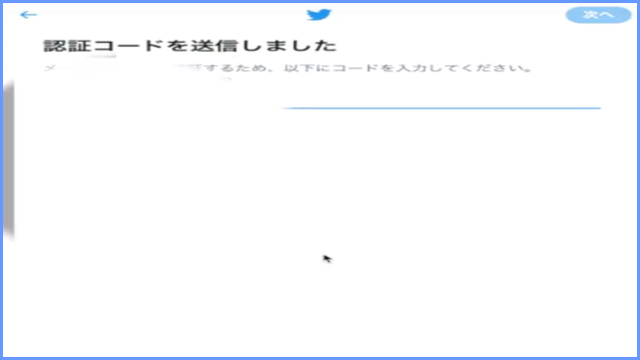
次へを押してください。次はパスワードを決めていきましょう。
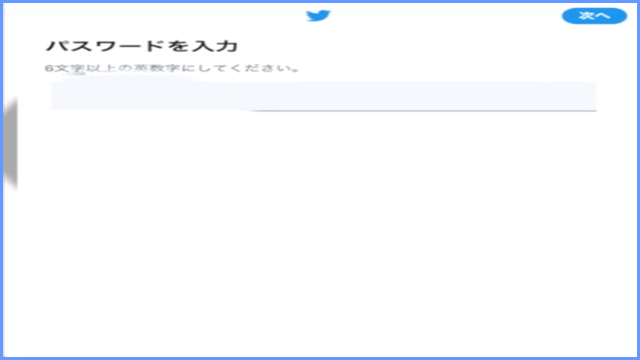
パスワードを決めたら次へを押してください。興味のあるトピックを選択することができます。なければ、『今はしない』を選択してて大丈夫です。

次に『あなたにおすすめのアカウント』が出てくるので、興味があればフォローしていきましょう。なければ、スキップして大丈夫です。
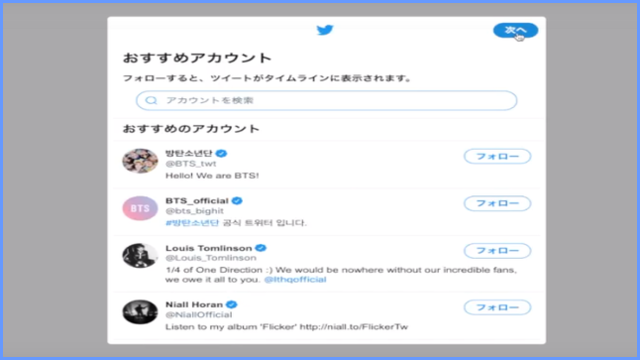
『次へ』を押すと『通知をオンにする』の選択画面になります。こちらもお好きな方で大丈夫です。
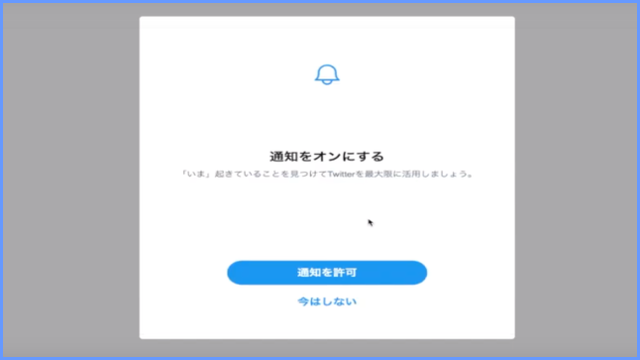
これで、Twitterの登録が完了します。
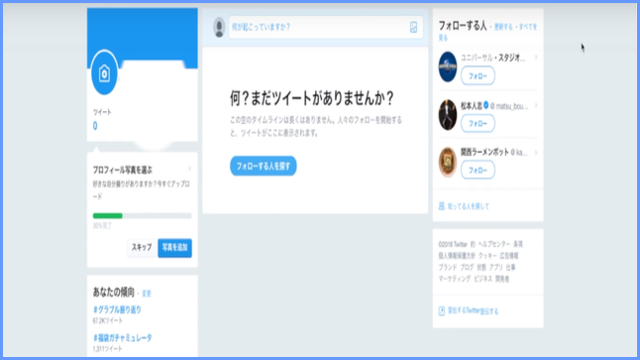
最後に忘れがちなのが、登録したメールアドレスのメールボックスを確認してください。Twitterからメール届いているはずです。以上でTwitterの登録は完了しました。
Twitterは非常に便利なSNSですので、ぜひビジネスでも、プライベートでも活用してみてください。このあとは、アカウント写真やプロフィールなどカスタムしていくと、魅力的なアカウントになっていきますよ。
Twitterのフォロワーをたくさん増やすもよし、ひっそりと『つぶやく』もよし。Twitterはたくさん使い方があるので、ぜひ一つは登録しておくことをおすすめします。
ここからスタートしていきましょう。
最後までお読みくださりありがとうございました。
やらず嫌いはもったいない
 ささめきさん
ささめきさん
ビジネス用と割り切るのもいいですね
 いちどーくん
いちどーくん